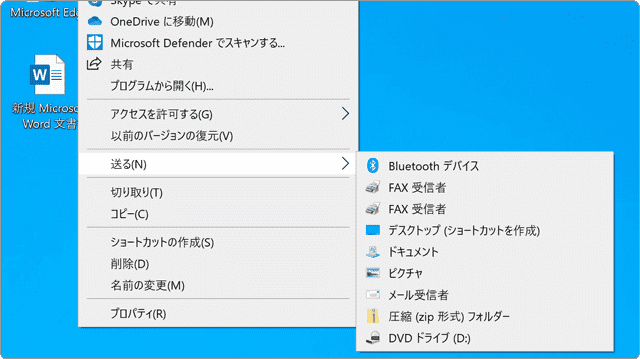Windowsで右クリックの 送る に追加する方法はこちら
ワンポイント
[送る]メニューに、ショートカットを作成した場合の動作は、以下の通りです。
フォルダーのショートカット:ファイルを対象のフォルダーへコピーすることができます。
アプリのショートカット:ファイルを対象のアプリで開くことができます。(Windwos10の場合)
![]() 公開日:
2021/06/04 /
公開日:
2021/06/04 /
![]() 最終更新日:
2021/06/04 /
最終更新日:
2021/06/04 /
![]() 著者:まきばひつじ /
著者:まきばひつじ /
![]() この記事をシェアする
この記事をシェアする
STEP1 右クリックメニューの送るに追加する
Windows10・Windows11で、ファイルを右クリックしたときに表示されるメニューの中にある[送る]は、自由にカスタマイズすることができます。項目を追加する方法は、フォルダなどのショートカットを SendTo というフォルダーへコピーするだけです。
(補足)Windows11の場合は、右クリックメニューの[その他のオプションを表示]の中に[送る]があります。
(A)SendToフォルダーにショートカットを作成
ここでは例として、ピクチャフォルダーを[送る]メニューの中に追加する方法を説明します。画面はWindows10ですが、Windows11でも操作方法は同じです。
1[![]() スタート]ボタンを右クリックします。
スタート]ボタンを右クリックします。
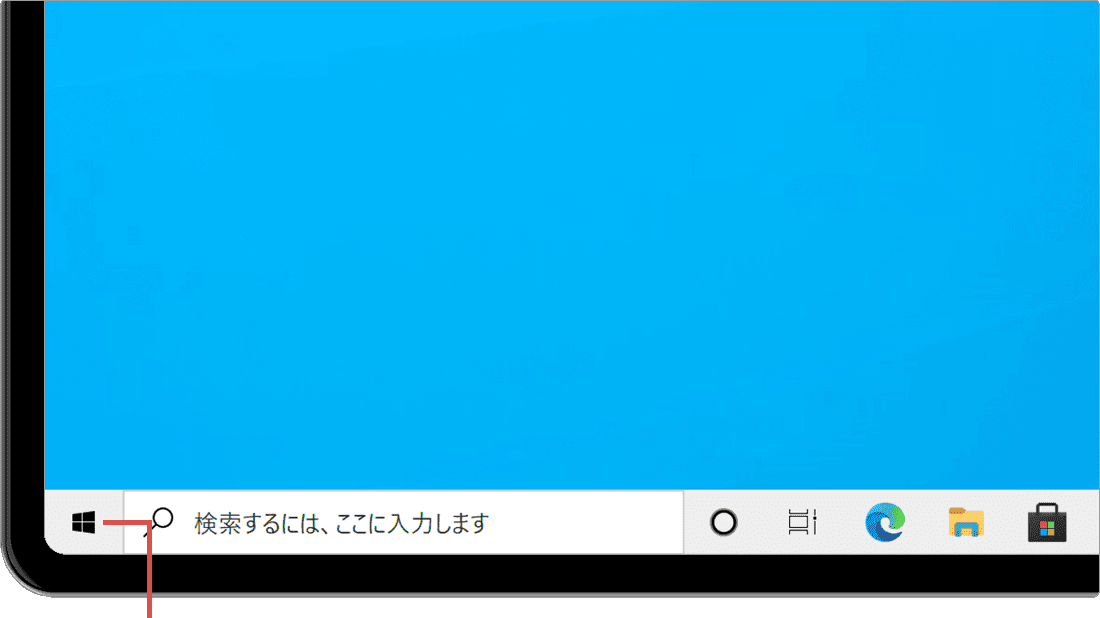
[スタート]ボタンを右クリックします。
2[ファイル名を指定して実行]を選択します。
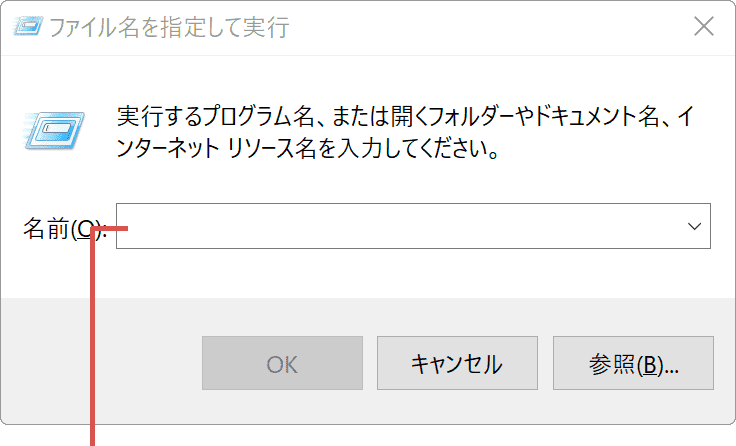
[ファイル名を指定して実行]を選択します。
3 ファイル名を指定して実行が開いたら、shell:sendto とコマンドを入力します。
shell:sendto
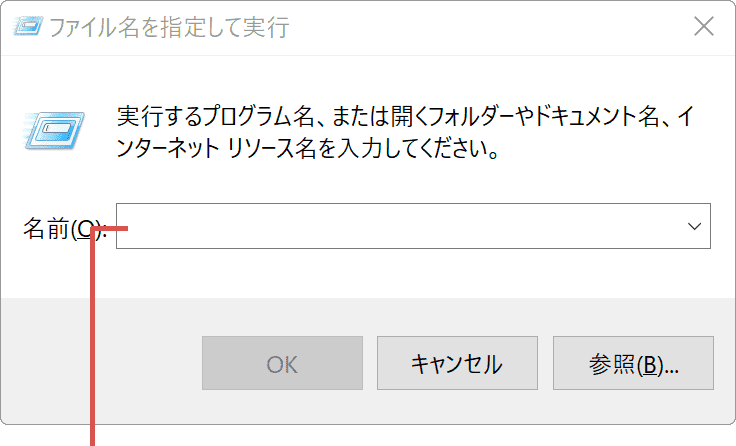
コマンドを入力します。
4 コマンドを入力したら、画面下にある[OK]ボタンをクリックします。
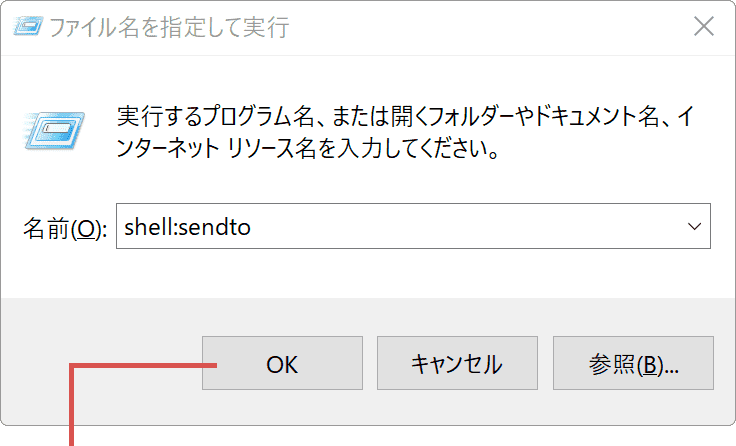
[OK]ボタンをクリックします。
5 SendToフォルダーが開いたら、アイコンがない箇所でマウスを右クリックします。
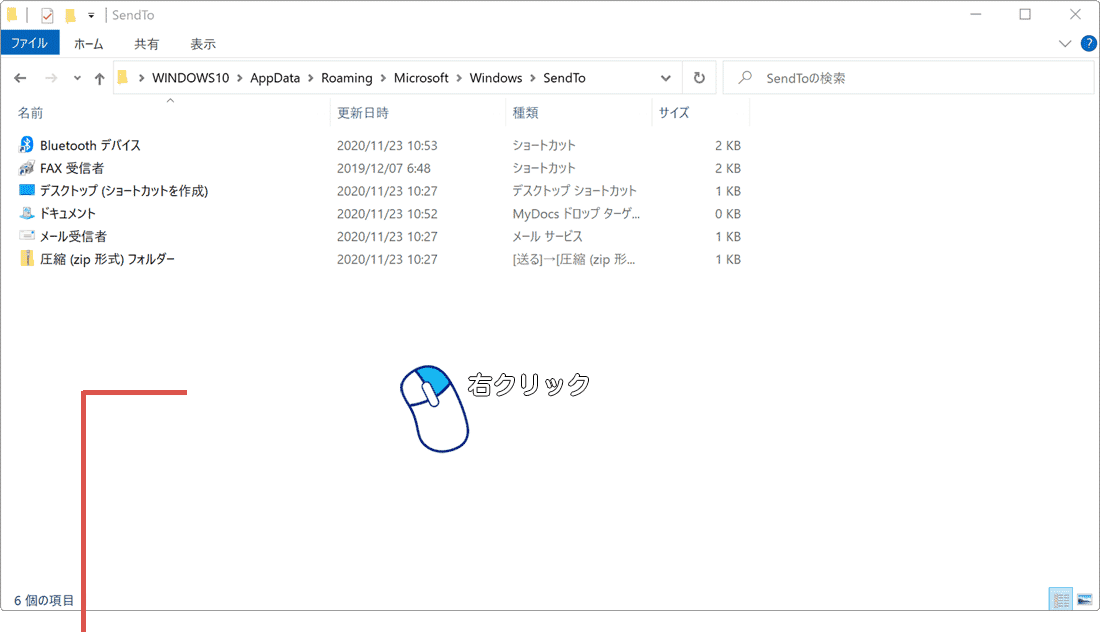
マウスを右クリックします。
6 表示された右メニューの中から[新規作成]>[ショートカット]と選択します。
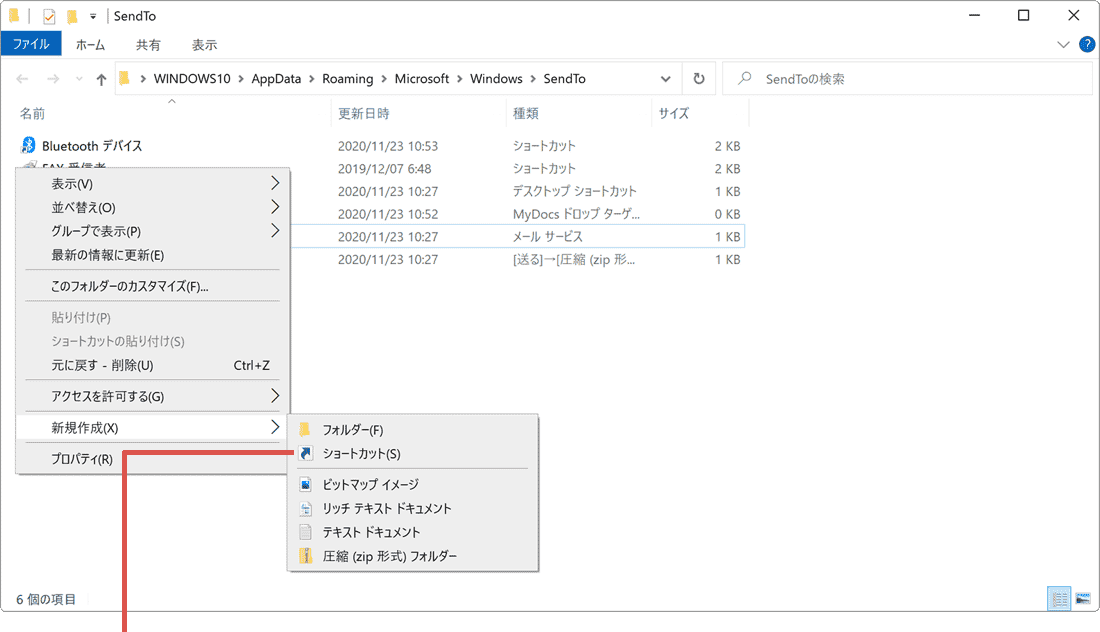
[新規作成]>[ショートカット]と選択します。
7 ショートカットの作成画面が表示されたら、[参照]ボタンをクリックします。
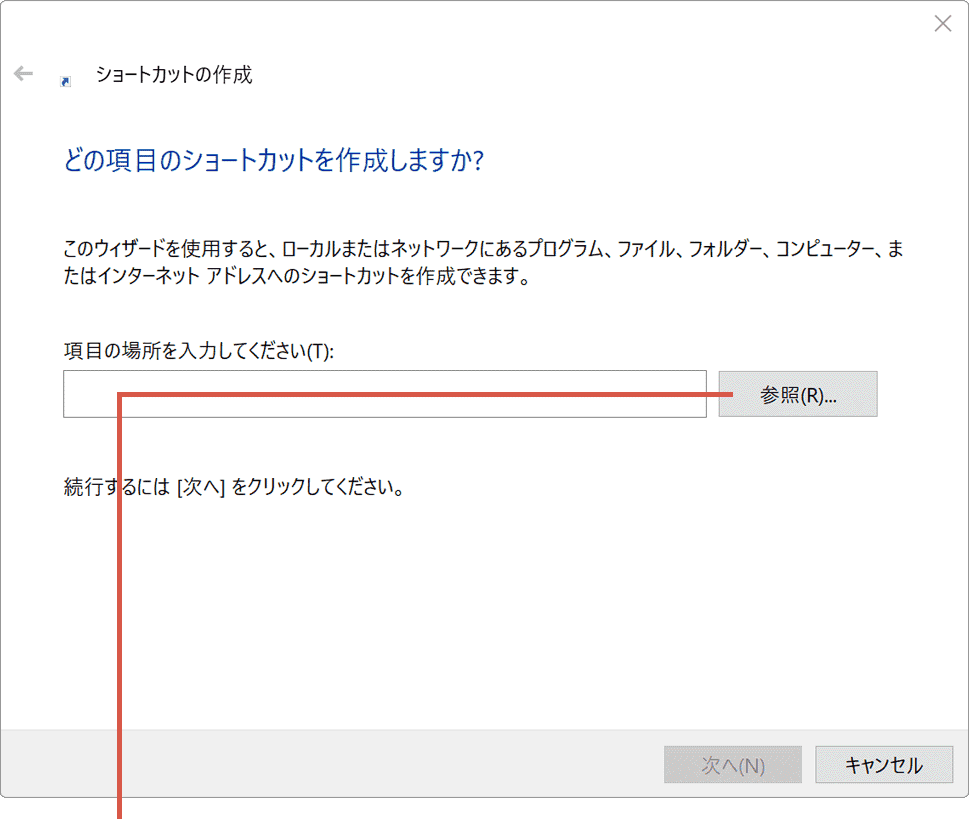
[参照]ボタンをクリックします。
8 表示されたフォルダーツリーの中から[ピクチャ]を選択します。
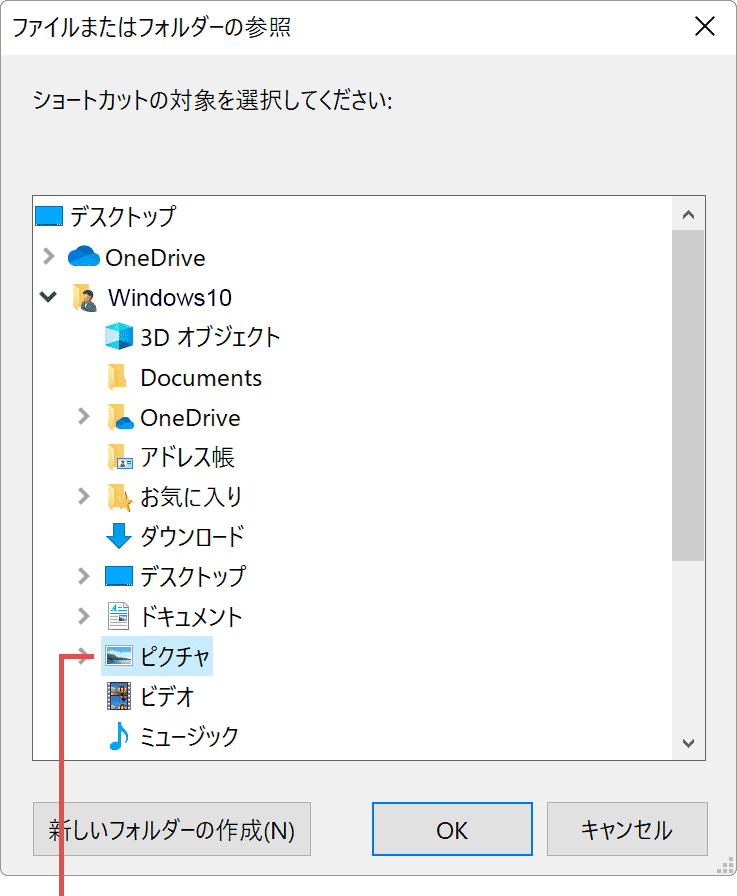
[ピクチャ]を選択します。
9 ピクチャを選択したら、[OK]ボタンをクリックします。
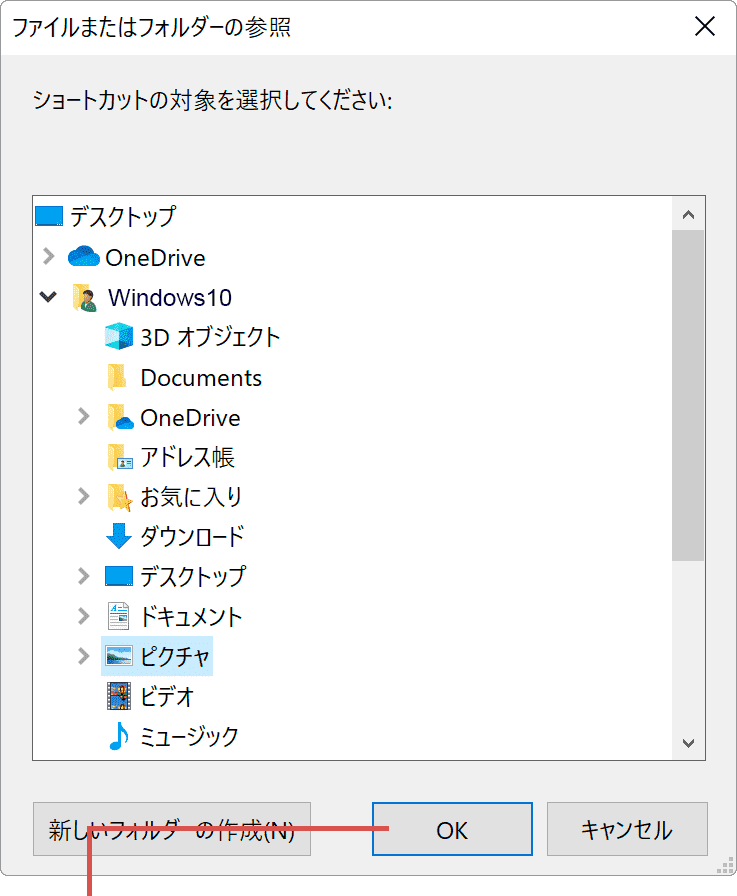
[OK]ボタンをクリックします。
10 ショートカットの作成画面に戻ったら、[次へ]ボタンをクリックします。
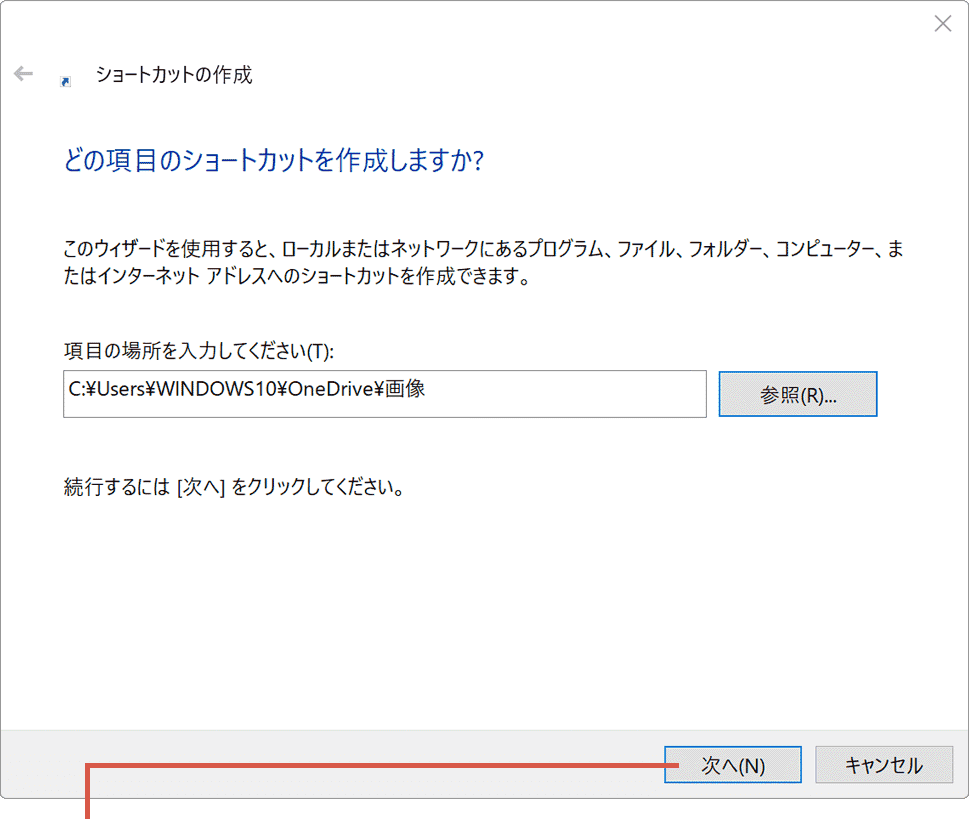
[次へ]ボタンをクリックします。
11 必要に応じて、ショートカットの名前を変更して[完了]ボタンをクリックします。
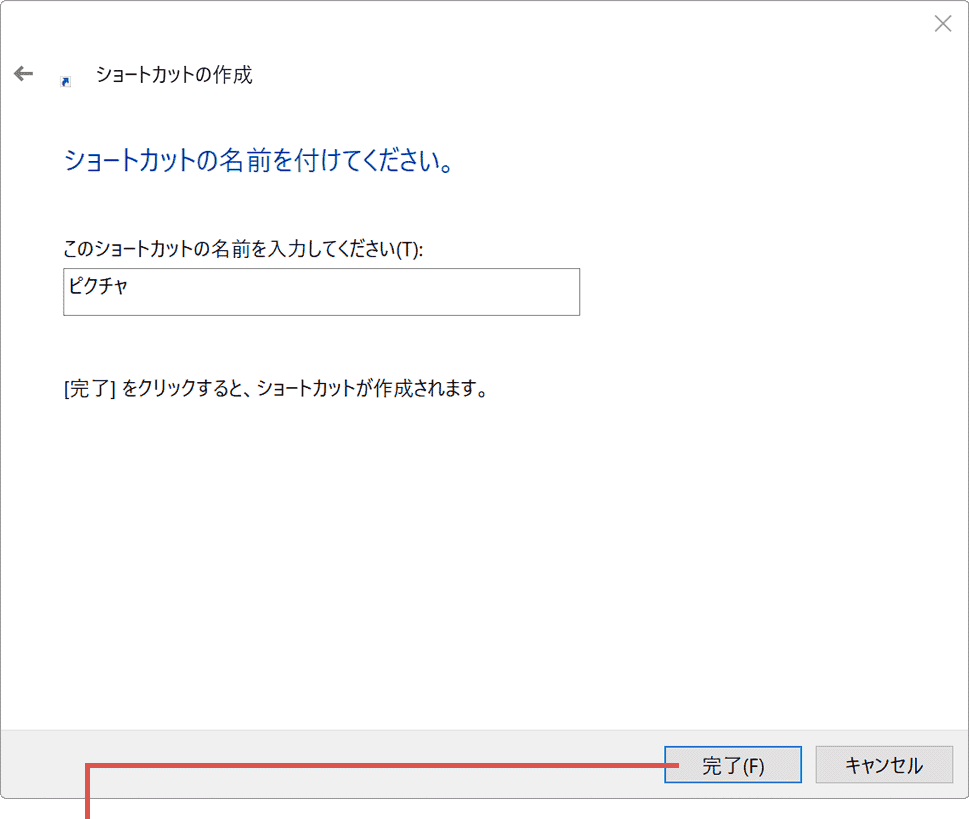
[完了]ボタンをクリックします。